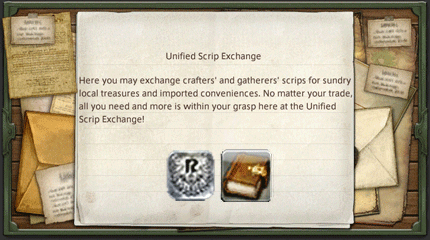勉強の復習のために、WEBページを印刷して利用すると便利です。
プリンタをお持ちの場合は、WEBサイトをGoogle Chromeブラウザから印刷することが出来ます。
Chromeを使ったプリント方法
本WEBサイトでは、ページ内容を印刷向けに表示デザインを切り替えています。
プリンタを選択してA4サイズ用紙1枚に、2ページ印刷をおすすめです。
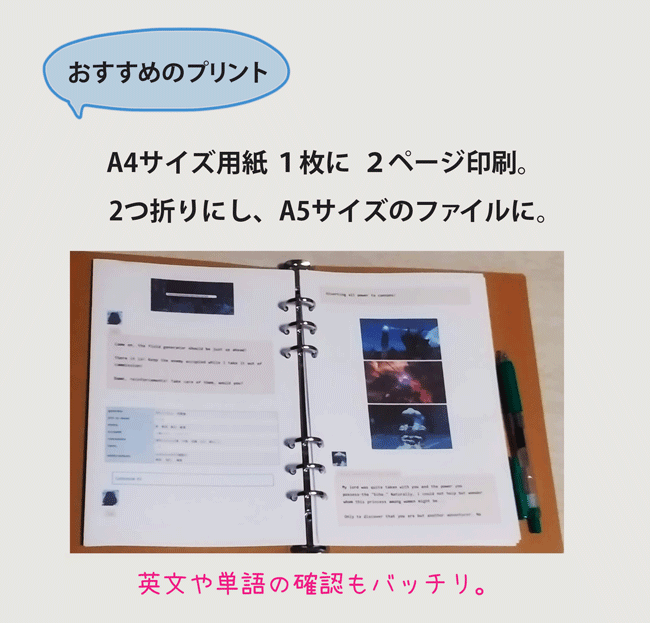
印刷では、画像がやや小さくなり、英文テキストをメインにたデザインに切り替わります。
おすすめの印刷方法
Google Chrome の右上の3つの点から、「印刷」を選びます。
またはキーボードで [ Ctrl ] + [ p ] キー を同時ににおすと印刷プレビュー画面が表示されます。
送信先に【お使いのプリンタ名】を選択します。
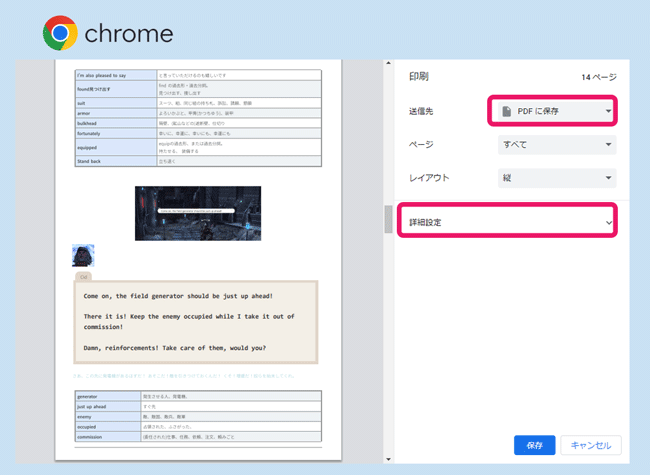
詳細設定
用紙1枚に2ページ分印刷する設定です。
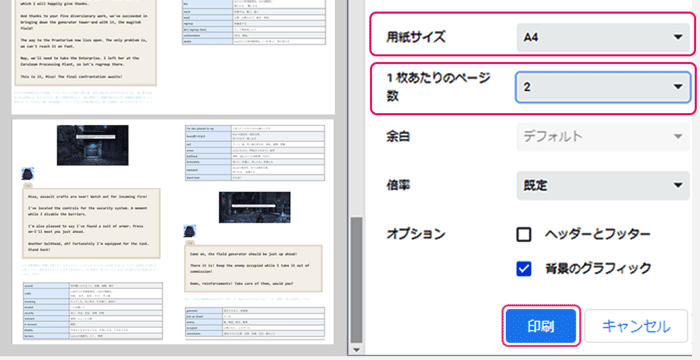
「背景のグラッフィック」にチェックを入れた状態で「印刷」をおします。
Programming
Programming のページは、背景色の印刷に向いています。
解説画像が多いため、ページ内の画像は、やや大きめに表示のデザインです。
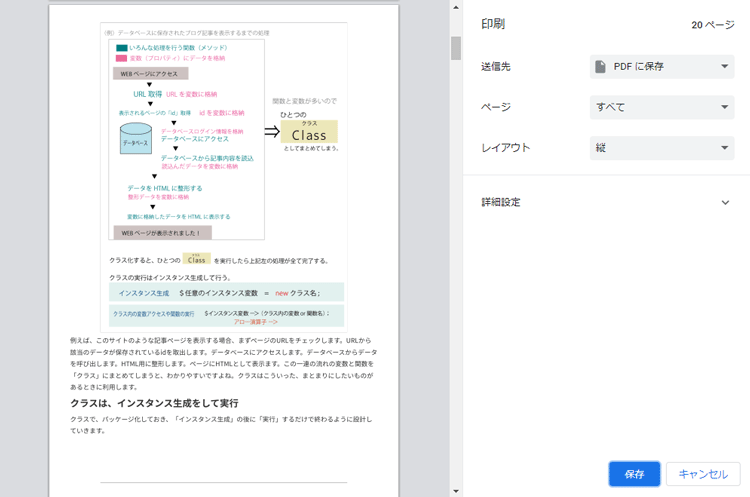
プログラムコードは、印刷時にテキストの色が変わり、背景色はグレー色になります。
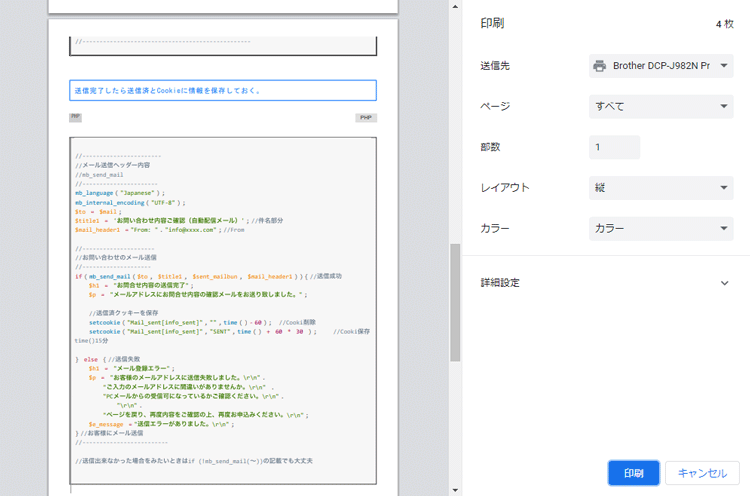
印刷方法は、FireFoxやEdgeでも、ほとんど同じ方法です。
※ブラウザやプリントによって、印刷したときの配置や文字サイズにやや違いがあります。